联想拯救者电脑使用U盘进行系统安装教程(详细指南,从U盘制作到系统安装,轻松搞定!)
联想拯救者电脑是一款性能强大的游戏笔记本,但在某些情况下,我们可能需要重新安装操作系统。本文将为您提供一份详细的教程,教您如何使用U盘进行系统安装。无需专业技能,只需按照下面的步骤进行操作,您就能轻松搞定。
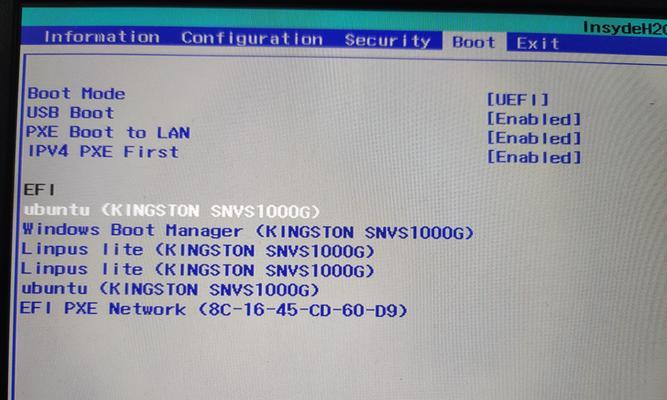
要安装系统,您需要准备一个容量足够的U盘,并确保其为空白的状态。将U盘插入电脑,并使用Windows的磁盘管理工具格式化该U盘,以确保其能够被系统识别并用于安装操作系统。
二:下载并准备操作系统镜像文件
在进行系统安装之前,您需要从官方渠道下载操作系统的镜像文件。这可以是Windows10、Ubuntu或其他您希望安装的操作系统。确保将下载的文件保存在一个易于找到的位置,并记住该位置。
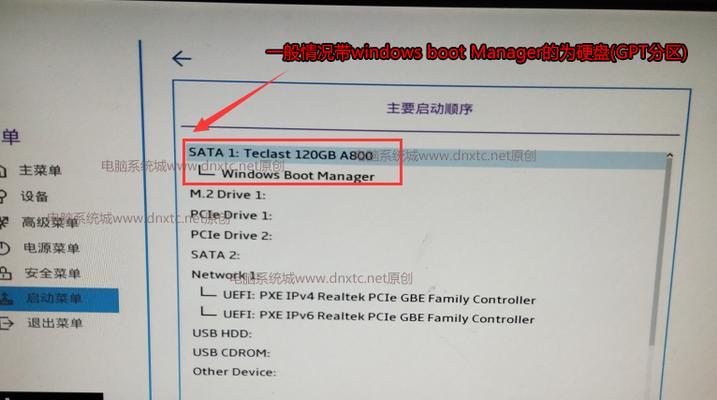
现在,您需要使用一个制作启动盘的工具。Rufus是一个流行且易于使用的工具,您可以从官方网站上免费下载。打开Rufus并按照指导进行操作:选择U盘、选择镜像文件、选择分区方案等。单击“开始”按钮,等待制作完成。
在安装系统之前,您需要将电脑的启动顺序设置为首先从U盘启动。这可以通过进入BIOS设置来完成。在联想拯救者电脑上,您可以在开机时按下特定的按键(通常是F2或Delete键)来进入BIOS设置。找到“启动顺序”选项,并将U盘移到列表中的第一个位置。
五:重启电脑并开始安装过程
保存您在BIOS设置中所做的更改,并重新启动电脑。您将看到屏幕上出现一个提示,询问是否要从U盘启动。按下相应的键来确认,并进入安装界面。
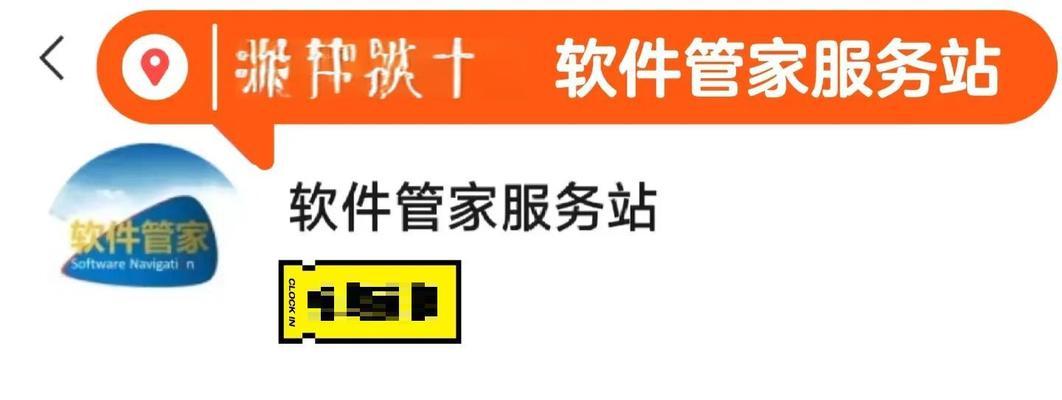
六:选择语言和其他设置
在安装界面上,您将被要求选择语言、时间和货币格式等设置。根据您的个人偏好进行选择,并点击“下一步”。
七:同意许可协议
在继续安装过程之前,您需要阅读并同意操作系统的许可协议。请仔细阅读条款,并在同意之后继续进行安装。
八:选择磁盘和分区
现在,您需要选择一个磁盘和分区,以安装操作系统。如果您只有一个磁盘,可以选择默认选项。如果您有多个磁盘,您可以选择在哪个磁盘上进行安装,并创建相应的分区。
九:等待系统安装
一旦选择了磁盘和分区,系统安装就会开始。这个过程可能需要一些时间,具体取决于您的电脑性能和操作系统的大小。
十:重新启动电脑
安装完成后,您将收到提示要求重新启动电脑。按照指示操作,将U盘拔出,并重新启动电脑。
十一:设置新操作系统
在重新启动后,您将进入新安装的操作系统。根据提示进行基本设置,如创建用户名、密码和网络连接等。
十二:更新驱动程序和软件
为了确保电脑的最佳性能,您需要更新驱动程序和软件。您可以通过访问联想官方网站或使用自动更新程序来完成这一步骤。
十三:恢复个人文件和数据
如果您在安装操作系统之前备份了个人文件和数据,现在可以将它们恢复到新的系统中。如果没有备份,请确保将重要的文件复制到新系统中,以免丢失。
十四:安装常用软件
您可以根据需要安装常用的软件,如浏览器、办公套件、媒体播放器等。确保从官方网站下载软件,并避免安装来源不明的软件,以确保系统安全。
十五:
使用U盘进行系统安装是一项相对简单而且方便的任务。按照本教程的步骤,您可以轻松地为您的联想拯救者电脑安装新的操作系统,使其焕然一新。只需准备好U盘、操作系统镜像文件和耐心,您就能成功完成整个过程。祝您好运!


